Hướng dẫn Download UltraViewer mới nhất
Bạn đang cần một ứng dụng để hỗ trợ điều khiển máy tính từ xa. Mà trên thị trường có quá nhiều ứng dụng, bạn phân vân không biết chọn phần mềm nào vậy thì hãy cùng Sort tìm hiểu ngay nhé.
Hướng dẫn Download UltraViewer 6.2
1. UltraViewer 6.2 là gì ?
- UltraViewer là phần mềm điều khiển máy tính từ xa tương tự như Teamviewr. Phần mềm này sẽ giúp bạn hoạt động trên máy tính từ như hướng dẫn cài đặt, làm bài nhóm,...dù bạn đang ở bất cứ nơi đâu chỉ cần máy bạn có Internet . Ở các phiên bản trước, một số trường hợp bị mất kết nối (nhất là khi kết nối vào VPN) không kết nối lại được mà bắt buộc phải khởi động lại phần mềm ở máy đối tác khiến cho bạn cảm thấy mất thời gian thì ở phiên bản UltraViewer 6.2 đã khắc phục được hoàn toàn nhược điểm này.
![]()
Bạn có thể hoàn toàn yên tâm vì phần mềm này đã được mua chứng chỉ và tích hợp cho bộ cài cũng như file EXE của phần mềm nên độ an toàn của nó tuyệt đối cao không lo chương trình đã bị sửa đổi bởi 1 bên thứ 3 để chèn mã độc hại.
2. Ưu điểm của ULtraViewer
- Cài đặt với đầy đủ tính năng.
- Hỗ trợ đa ngôn ngữ.
- Dung lượng nhỏ chỉ 2.0 MB .
- Hỗ trợ mọi hệ điều hành Windows.

3. Tính năng nổi bật
- Giúp bạn có thể điều khiển máy tính, hỗ trợ khách hàng và đối tác từ xa chỉ cần máy bạn có Internet.
- Đạt hơn 4.000.000 lượt tải trên toàn thế giới.
- Miễn phí đối với người dùng cá nhân, sử dụng ít.
- Các tính năng đơn giản và rất dễ sử dụng kể cả người mới dùng.
- Ứng dụng hỗ trợ được trong cả việc giảng dạy online.
4. Tính năng chính
- - Điều khiển máy tính từ xa an toàn.
- - Giao tiếp ngay cả khi đang kết nối.
- -Chia sẻ file dễ dàng.
Bạn có thể gửi file an toàn nhanh chóng và hiệu quả ngay cả file có dung lượng tương đối nặng.
- - Kết nối nhiều máy cùng 1 lúc.
Bạn có thể điều khiển nhiều máy tính cùng lúc hoặc chia sẻ màn hình của mình cho nhiều máy cùng xem.
5. Hướng dẫn cài đặt
B1: Bạn bấm vào link được đặt phía dưới.
B2: Nhấn đúp chuột vào file cài đặt. Khi xuất hiện cửa sổ Setup UltraViewer, nhấn Next để cài đặt.
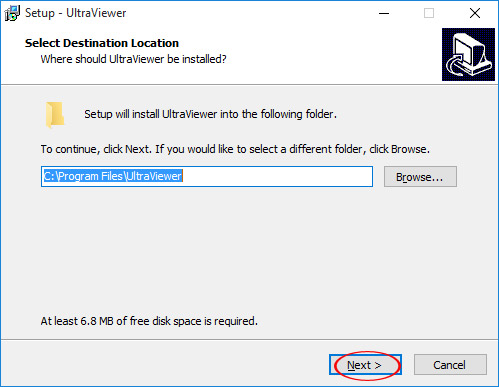
B3: Bạn chọn thư mục lưu cài ( Mình hay chọn ổ C ) chọn Next để chuyển sang bước tiếp theo.
B4: Nếu muốn tạo shortcut ngoài màn hình desktop thì để dấu tích chọn ở ô Create a desktop shortcut, còn không bỏ tích chọn đi, rồi nhấn Next.
B4: Nhấn Install để bắt đầu quá trình cài đặt UltraViewer vào máy tính.

B6: Quá trình cài đặt sẽ diễn ra ( Tốc độ nhanh hay chậm tùy thuộc vào Internet của bạn).
B7: Kết thúc quá trình cài đặt bạn chọn Finish.
B8: Giao diện chính của UltraViewer xuất hiện, bạn chỉ cần xin ID và mật khẩu của máy tính khác là có thể điều khiển từ xa được.Với điều kiện máy kia cũng phải cài UltraViewer.
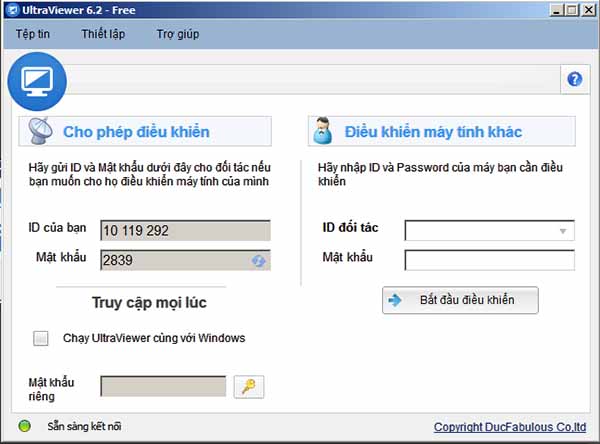
Vậy là chỉ với những bước cực kì đơn giản bạn đã cài đặt được UltraViewer về máy tính của mình rồi. Nếu có gặp sự cố gì trong quá trình cài đặt thì bạn đừng ngần ngại mà hãy commment bên dưới để được đội ngũ kĩ thuật bên mình hỗ trợ nhé.
Download ( Tải ) UltraViewer 6.2
UltraViewer 6.2 có trong một gói cài đặt duy nhất có thể dễ dàng cài đặt trên bất kỳ hệ điều hành Windows được hỗ trợ nào (Windows XP, 7, Vista, 8, 8.1 và 10) chỉ bằng cách làm theo hướng dẫn trên màn hình.
Link Download
ULtraViewer 6.2 ( Dùng cho cả Windows XP, 7, Vista, 8, 8.1 và 10)





TVQuản trị viênQuản trị viên
Xin chào quý khách. Quý khách hãy để lại bình luận, chúng tôi sẽ phản hồi sớm